Comment convertir un fichier RAR en ZIP sous Windows

Vous avez des fichiers RAR que vous souhaitez convertir en fichiers ZIP ? Découvrez comment convertir un fichier RAR en format ZIP.
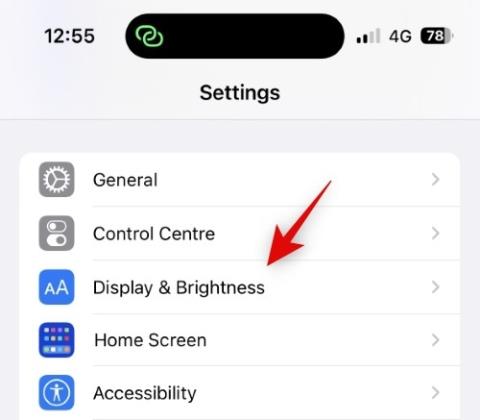
Si le niveau de luminosité élevé de l’écran Always-on Display de votre iPhone 14 Pro et Pro Max vous donne des maux de tête, ne vous inquiétez pas ; voici comment vous pouvez l'atténuer pour le rendre supportable.
L'AOD sur iPhone 14 Pro utilise OLED pour atténuer intelligemment votre écran de verrouillage tout en gardant des éléments tels que l'horloge, les widgets de l'écran de verrouillage et les notifications entrantes visibles d'un coup d'œil. Les écrans de l'iPhone 14 Pro et Pro Max peuvent également ajuster dynamiquement le taux de rafraîchissement de votre écran, leur permettant de réduire le taux de rafraîchissement jusqu'à 1 Hz une fois l'AOD activé. Cependant, comme mentionné ci-dessus, la luminosité par défaut semble trop vive pour certains et si vous êtes dans le même bateau, voici comment atténuer l'AOD sur votre iPhone 14 Pro et Pro Max.
Connexe : Comment utiliser la bibliothèque de photos partagée iCloud sur iPhone
Comment atténuer l’AOD sur iPhone 14 Pro
L'atténuation de votre affichage permanent désactivera le fond d'écran et affichera un écran noir à la place. Cependant, cela ne masquera pas vos widgets ni ne verrouillera l'horloge de l'écran. Si vous préférez un aspect plus net lorsque vous utilisez l’affichage permanent, vous pouvez atténuer votre écran sur l’iPhone 14 Pro de deux manières. Vous pouvez utiliser les nouvelles fonctionnalités d'Apple pour l'affichage permanent pour désactiver le fond d'écran et les notifications ou choisir d'utiliser la méthode du mode Focus si vous utilisez une ancienne version d'iOS 16. Voici comment procéder sur votre iPhone.
Méthode 1 : pour les utilisateurs exécutant iOS 16.2 et versions ultérieures
Ouvrez l'application Paramètres et appuyez sur Affichage et luminosité .

Appuyez maintenant sur et sur Affichage permanent en bas.

Assurez-vous que la bascule pour l’affichage permanent est activée en haut.

Maintenant, appuyez et désactivez la bascule Afficher le fond d'écran si vous souhaitez masquer votre fond d'écran lorsque vous utilisez AOD.

De même, appuyez et désactivez la bascule pour les notifications si vous souhaitez désactiver les notifications lors de l'utilisation d'AOD.

Vous pouvez maintenant verrouiller votre appareil et essayer le nouveau look de votre AOD.
Et c'est tout! Vous aurez désormais désactivé le fond d’écran et les notifications lorsque vous utilisez AOD sur votre iPhone 14 Pro et Pro Max.
Méthode 2 : pour les utilisateurs exécutant iOS 16.1 et versions antérieures
Ouvrez l'application Paramètres et appuyez sur Focus .

Appuyez sur l' icône + (Plus) pour créer un mode Focus temporaire qui peut toujours être activé sans aucune configuration.

Appuyez sur et sélectionnez Personnalisé .

Entrez un nom pour votre mode Focus en haut.

Choisissez maintenant une couleur et une forme préférées pour votre icône de mode Focus.

Appuyez sur Suivant .

Appuyez sur Personnaliser la mise au point .

Appuyez sur Applications .

Appuyez sur Faire taire les notifications depuis en haut.

Appuyez sur Ajouter .

Appuyez maintenant sur et choisissez une application dont vous ne lisez jamais les notifications et que vous ne souhaitez jamais lire à l'avenir. Nous utiliserons l'application Tips pour cet exemple.

Appuyez sur Terminé une fois que vous avez choisi l'application souhaitée.

Appuyez sur <> pour revenir à la page précédente.

Appuyez maintenant sur Options . Cette option n'aurait pas été disponible si nous n'avions pas ajouté une application pour désactiver notre mode de mise au point. D'où la nécessité d'ajouter une application jamais utilisée dans les étapes ci-dessus.

Appuyez et activez la bascule pour Dim Lock Screen .

Fermez l'application Paramètres et faites glisser votre doigt depuis le coin supérieur droit de votre écran pour accéder au Centre de contrôle. Appuyez maintenant sur Focus .

Appuyez et sélectionnez le mode de mise au point nouvellement créé.

Verrouillez votre appareil et vous pourrez désormais profiter du nouvel écran Always On atténué. Et c’est ainsi que vous pouvez atténuer votre affichage permanent sur l’iPhone 14 Pro.
Connexe : Comment activer le mode de verrouillage sur iOS 16
Pouvez-vous diminuer l'AOD sur iPhone 14 Pro ou Pro Max sans utiliser Focus ?
Oui, vous pouvez utiliser la méthode 1 ci-dessus pour atténuer l'AOD et masquer le fond d'écran et les notifications de votre affichage permanent. Il s'agit d'une fonctionnalité native introduite par Apple dans iOS 16.2 après que de nombreux rapports et commentaires aient été déposés par des utilisateurs trop distraits par la luminosité de la version précédente d'Always-on Display. Si, toutefois, vous souhaitez conserver le fond d'écran activé tout en atténuant l'intensité de votre écran, vous pouvez choisir d'utiliser la méthode du mode Focus répertoriée ci-dessus.
Nous espérons que cet article vous a aidé à atténuer facilement l’AOD sur votre iPhone 14 Pro et Pro Max. Si vous rencontrez des problèmes ou si vous avez d'autres questions à nous poser, n'hésitez pas à les déposer dans les commentaires ci-dessous.
EN RAPPORT
Vous avez des fichiers RAR que vous souhaitez convertir en fichiers ZIP ? Découvrez comment convertir un fichier RAR en format ZIP.
Avez-vous besoin de planifier des réunions récurrentes sur MS Teams avec les mêmes membres de l’équipe ? Découvrez comment configurer une réunion récurrente dans Teams.
Nous vous montrons comment changer la couleur de surlignage pour le texte et les champs de texte dans Adobe Reader avec ce tutoriel étape par étape.
Dans ce tutoriel, nous vous montrons comment modifier le paramètre de zoom par défaut dans Adobe Reader.
Spotify peut être agaçant s
Si LastPass ne parvient pas à se connecter à ses serveurs, effacez le cache local, mettez à jour le gestionnaire de mots de passe et désactivez les extensions de votre navigateur.
Microsoft Teams ne prend actuellement pas en charge la diffusion de vos réunions et appels sur votre TV nativement. Mais vous pouvez utiliser une application de mise en miroir d’écran.
Découvrez comment réparer le code d
Vous vous demandez comment intégrer ChatGPT dans Microsoft Word ? Ce guide vous montre exactement comment le faire avec l’add-in ChatGPT pour Word en 3 étapes simples.
Gardez le cache de votre navigateur Google Chrome vide avec ces étapes.






